什麼是 HEIF 影像延伸模組,我需要它嗎?
Windows 裝置上預先安裝了許多應用程式,HEIF 影像延伸模組是所有 Windows 用戶都會在應用程式部分看到的一款工具。許多用戶可能都想知道這是什麼工具。我們敢打賭,很多人都不知道這個工具。如果你是這些用戶中的一員,並為了得知答案找到了這裡來,那麼你沒有來錯地方。本文簡單介紹了這款工具,並提供了有用的資訊。一起來看看吧。
第 1 部分:什麼是 HEIF 影像延伸模组?
什麼是 HEIF 影像延伸模组?HEIF 影像延伸模組是微軟推出的一款應用程式,可讓用戶在 Windows 裝置上讀寫使用高效率圖檔格式 (HEIF) 的檔案。檔案副檔名為 .heif 或 .heic。HEIC 本質上是一種圖像/影片檔案。它在增強檔案的影像質量的同時,還能提高檔案的壓縮率。使用 iOS 裝置拍攝照片或影片時,這些媒體檔案會以 HEIC 或 HEIF 格式保存。如前所述,這種格式具有高壓縮率和高影像品質。用戶可能需要下載該工具的付費版本,才能打開 Windows 裝置上的所有 HEIF 或 HEIC 影像檔案。

第 2 部分:我需要 HEIF 影像延伸模組嗎?
我需要 HEIF 影像延伸模組嗎?這完全取決於您的裝置所運行的 Windows 版本。從 2018 年 10 月起,大多數 Windows 10 裝置開始支援 HEIF 檔案。另一方面,這種相容性僅適用於帶有 MPEG-H Part 2 編解碼器的檔案。如果不是這種情况,用戶需要下載 Windows 10 版 HEIF 影像延伸模组才能打開這類的檔案。
第 3 部分:如何下載和安裝 HEIF 影像延伸模組?
如何取得 HEIF 影像延伸模组?沒有 Microsoft Store 也能下載 HEIF 影像延伸模組嗎?既然你已經知道了 Windows 10/11 版的 HEIF 影像延伸模組,本節現在就來講講如何安裝和下載它。請按照以下步驟了解更多信息。
- 登入 Microsoft 帳戶。
- 在 Microsoft Store 打開 HEVC 視訊延伸模組頁面。
- 點擊 "取得" 選項開始下載 HEIF 影像延伸模組。
完成後點擊 "打開" 按鈕,即可打開工具。

第 4 部分:HEIF 影像延伸模組沒有用,應該如何重設?
我們剛剛看完了如何免費下載和安裝 HEIF 影像延伸模组工具。不過,有時用戶可能會發現某些功能無法正常運作。那麼應該要移除 HEIF 影像延伸模組嗎?沒有這個必要,而是只要重設延伸模組就好。只需按照以下步驟操作即可。
- 要重設延伸模組,用戶需要進入 "開始",輸入 "應用程式",點擊屏幕上出現的 "應用程式和功能" 選項。
選擇 HEVC 視訊延伸模組,點擊進階選項來前往進階選項。

在此點擊重設選項。接下來,再次點擊重設以確認您的選擇。

- 最後,您的 HEIC/HEVC 延伸模組應該就可以正常運作了,您會發現其實沒有解除安裝 HEIF 影像延伸模組的必要。
額外小提示:如何批次將 HEIC 轉換為 JPG/PNG 以方便查看和分享
看到 Microsoft 工具上 HEIF 影像延伸模組的評分只有 2.4 星,就能知道這工具顯然存在很多 Bug,對用戶來說並不方便。我們需要一個專用的工具或轉換器,來將 HEIC 轉換成相容的常用格式,如 JPG 或 PNG。
使用HitPaw Univd (HitPaw Video Converter)便是一個理想的解決方案,可根據用戶需求將 HEIF 和 HEIC 檔案轉換為 PNG 或 JPG。該工具可以在一眨眼的工夫間便完成工作,而且非常容易。你只需按照以下步驟,就能知道如何使用該工具進行轉換。
第一步:下載、安裝並打開 HitPaw Univd。切換到 "工具箱" 頁面,選擇 "影像轉換器" 功能來匯入影像。

第二步:用戶需要點擊 "添加影像" 選項來添加更多影像。找到 "全部轉換" 選項後,你需要為所有輸入的圖像選擇輸出格式。

第三步:找到 "保存到" 選項,為轉換後的影像選擇目的地資料夾。

第四步:點擊 "全部轉換" 選項,就可以一次性將所有圖像轉換為 JPG 或 PNG。

有關 HEIF 影像延伸模組的常見問題
Q1. 是否可以在沒有 Microsoft Store 的情況下下載 HEIF 影像延伸模組?
A1. HEIF 影像延伸模組是微軟推出的一款工具,用戶不能在沒有 Microsoft Store 的情況下下載。不過,用戶可以在沒有 Microsoft Store 的情况下下載該工具的其他替代品。
Q2. 如何解除安裝 HEIF 影像延伸模組?
A2. 用戶需要使用 PowerShell 來移除它。輸入以下指令來刪除該工具:"Get -AppxPackage Microsoft.HEIFImageExtension | Remove AppxPackage"。但使用這種方法也需要一定的技術知識,建議用戶在掌握相關知識之前不要使用。
結論
總而言之,我們剛剛看完了 HEIF 影像延伸模組的詳細資訊。我們還了解了用戶怎麼樣可以使用HitPaw Univd (HitPaw Video Converter)來輕鬆將 HEIF 和 HEIC 檔案轉換為 PNG 和 JPG。

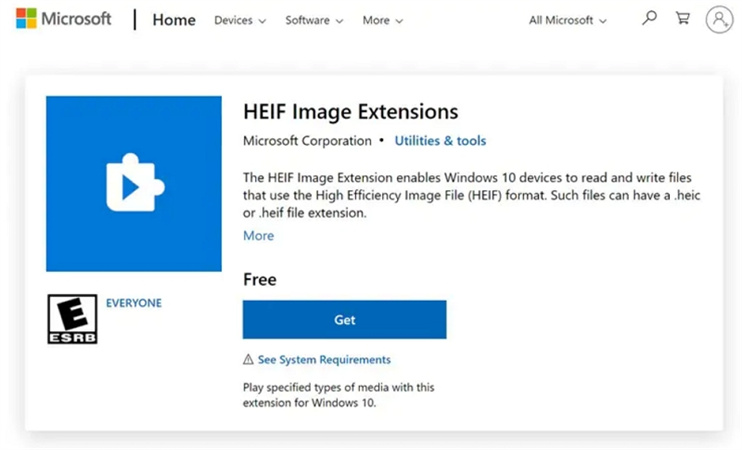
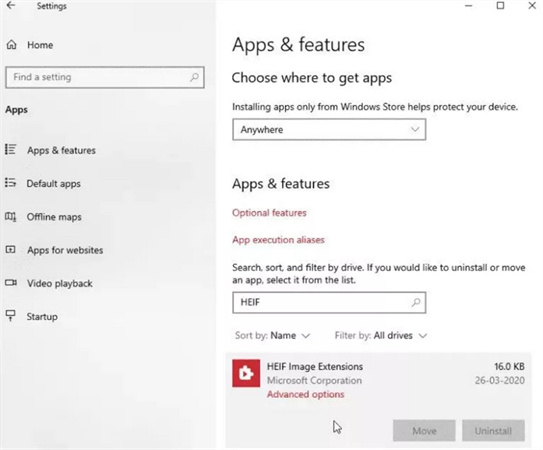
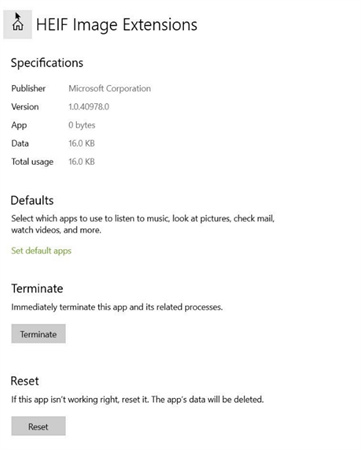




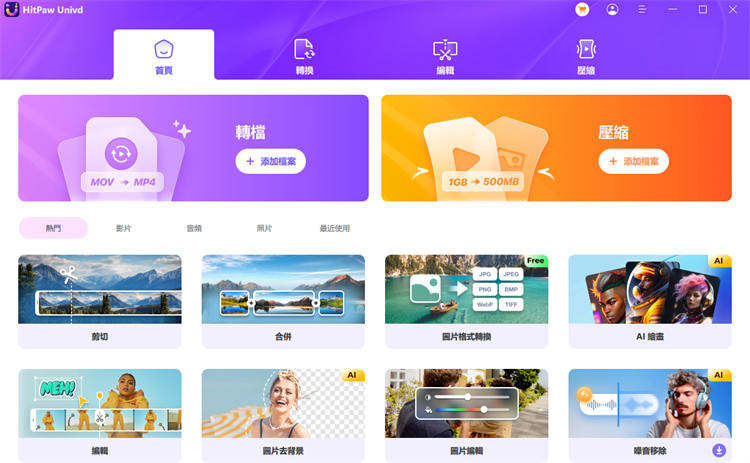
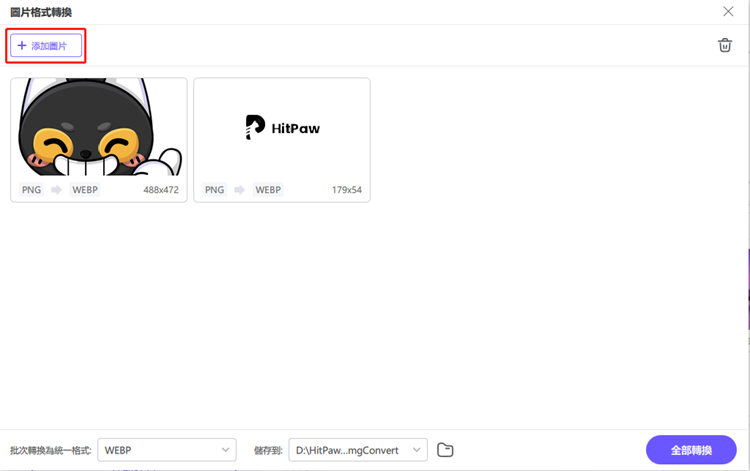
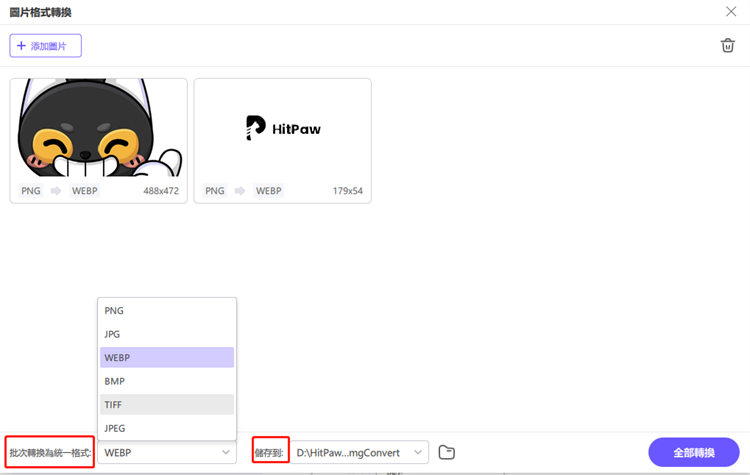
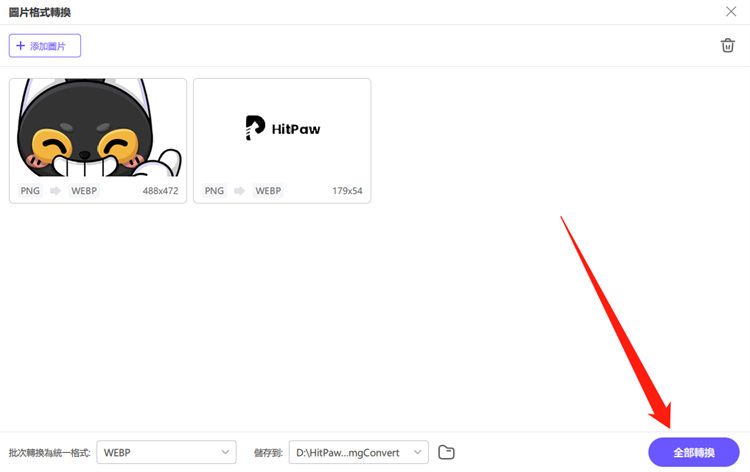







分享文章至:
選擇產品評分:
Joshua
HitPaw 特邀主編
熱衷於分享3C及各類軟體資訊,希望能夠透過撰寫文章,幫助大家瞭解更多影像處理的技巧和相關的AI資訊。
檢視所有文章留言
為HitPaw留下您的寶貴意見/點評